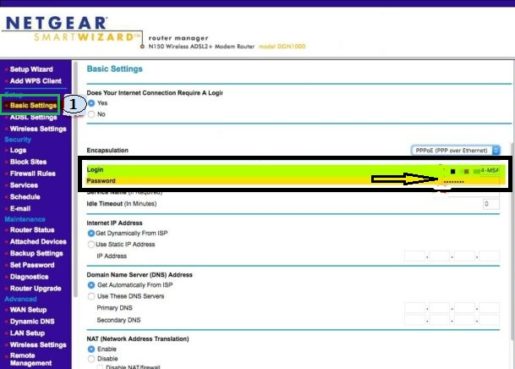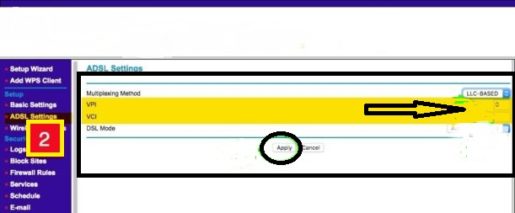Stilltu netgear leiðarstillingarnar
Í eftirfarandi línum munum við útskýra hvernig þú getur stillt Netgear beinarstillingar til að kveikja á internetinu, annað hvort þegar þú endurstillir beininn eða kveikir á internetinu í fyrsta skipti. Það er hægt að útskýra Netgear n150. Þú getur beitt sömu skrefum á flest tæki þessa fyrirtækis, þar sem ástandið er ekki mikið öðruvísi. Eini munurinn er í útliti og tilfinningu vektorsíðunnar, en stillingarnar breytast ekki mikið.

Upphaflega verður þú að hafa notandanafn og lykilorð fyrir þjónustuna, sem eru þau gögn sem þú getur fundið með því að hafa samband við tækniþjónustu internetfyrirtækisins sem þú ert áskrifandi að, skoðaðu síðan mótaldið. Allar innskráningarupplýsingar munu birtast á Netgear leiðinni frá sjálfgefna IP beininum http: // 192.168.0.1, sláðu síðan inn notandanafnið og lykilorðið þegar þú hefur slegið inn beininn, næsta síða birtist.
1: Fyrsta skrefið í hliðarvalmyndinni, veldu grunnstillingarnar, byrjaðu að slá inn notandanafn netþjónustunnar fyrir framan innskráningarmöguleikann, síðan netþjónustulykilorðið fyrir framan lykilorðsvalkostinn, skildu svo restina af stillingunum sem sjálfgefnar . Gakktu úr skugga um að stilla stillingarnar eins og sést á skjámyndinni, smelltu síðan á Apply í lokin fyrir neðan til að vista breytingarnar.
2: Annað skref er að velja úr hliðarvalmyndinni til að velja ADSL stillingar og þá hér í fyrsta valmöguleikanum VPI passaðu upp á að bæta við gildinu 0 eða 8 Þetta gildi er mismunandi frá einu internetfyrirtæki til annars og í seinni valkostinum er gildi VCI 35 og smelltu síðan á Apply til að vista breytingarnar.
3: Haltu einfaldlega Wi-Fi stillingunni á netgear beininum í hliðarvalmyndinni, veldu valkostinn fyrir þráðlausa stillingu, veldu síðan nafnið (SSID): sláðu inn nafn netkerfisins eins og þú vilt og veldu síðan öryggisvalkostina og vertu viss um að veldu dulkóðunargerðina, til dæmis WPA2 -PSK eða hærri, og loksins þegar þú velur WPA2-PSK öryggis dulkóðun, byrjaðu að slá inn Wi-Fi Router Netgear lykilorðið þitt, pikkaðu svo að lokum á vista app.
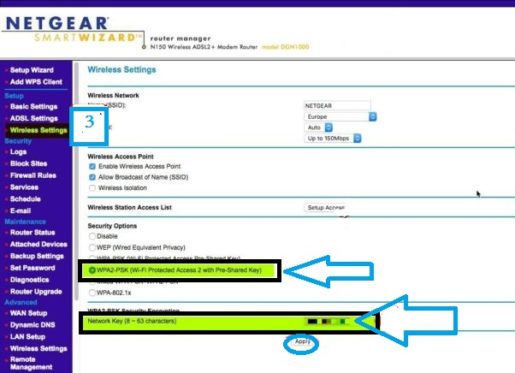
Í þremur fyrri skrefum, á einfaldan hátt, útskýrði ég hvernig á að stilla Netgear leiðarstillingar og kveikja á internetinu með því að stilla Wi-Fi stillingar. Reyndar hefur þessi beini fullt af öðrum eiginleikum sem við munum skrifa um í fyrri greinum, en hér var einblínt á aðferðina við að stjórna beini.